티스토리 뷰
크롬 시작페이지 설정 초간단
컴퓨터로 인터넷을 하기 위해서는 인터넷 브라우저를 통해서 접속을 해야한다. 국내에서는 대부분 마이크로 소프트의 윈도우10을 기본 PC운영체제로 설치하기 때문에 자연스럽게 인터넷 브라우저를 마이크로소프트의 익스플로러를 사용한다. 하지만 최근에는 익스플로러보다 구글의 크롬 브라우저를 더 많이 사용하는 추세이다.
크롬은 익스플로러에 비해 아주 심플하며, 속도가 월등히 빠른 장점이 있다. 필자는 인터넷을 통해서 빠른 작업을 해야할 때는 크롬을 사용하고, 가벼운 검색이나 홈페이지 등을 들어갈 때는 익스플로러를 사용한다.
우리는 편리성을 위해서 자신에 맞게 컴퓨터 환경을 만든다. 매번 같은 사이트를 반복해서 들어가는 사람이라면, 크롬 시작페이지 설정을 통해서 자주 접속하는 사이트를 저장해놓는 것이 좋다. 크롬 시작페이지 설정을 하게되면, 크롬을 실행했을 때, 처음 노출이 된다.

크롬 시작페이지 설정

처음 크롬을 실행하면, 이렇게 구글 사이트가 뜬다.
(필자는 다른 포털사이트와 달리 아무런 광고가 없이 깔끔한 구글을 좋아한다.)

▲ 크롬 브라우저 오른쪽 상단에 메뉴아이콘을 클릭하고, 설정을 클릭해준다.

▲ 설정페이지에서 '시작 그룹'을 클릭한다.
시작 그룹에서 '특정 페이지 또는 페이지 모음 열기'를 체크한다.
여기서 '새 페이지 추가'를 클릭해준다.

▲ 크롬 시작페이지로 설정할 사이트의 url을 입력해준 뒤, 추가를 클릭해준다.
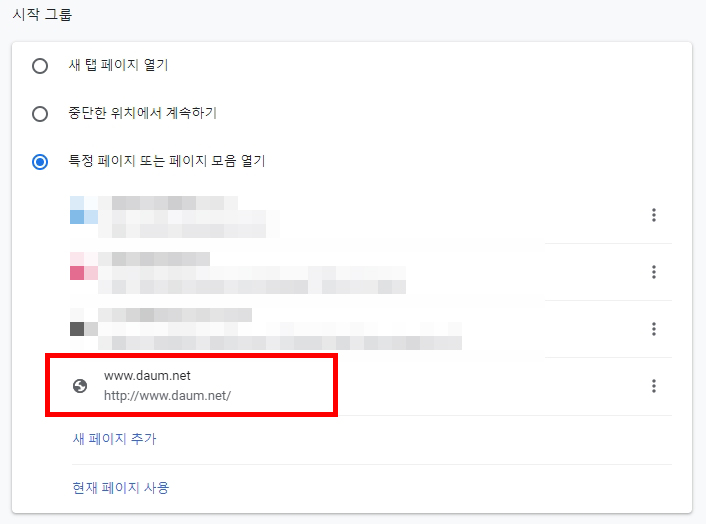
▲ 크롬 시작페이지로 설정하려는 사이트가 추가 된 것을 확인할 수 있다.
(필자는 크롬을 실행할 때 한번에 여러 사이트를 띄우기 때문에, 위에 다른 사이트들도 있다.)

▲ 실행되어 있는 크롬 창을 닫고, 새로 크롬 브라우저를 실행하면 다음이 크롬 시작페이지로 설정되어 있는 걸 확인할 수 있다. 인터넷을 편리하게 사용하기 위해서 크롬 시작페이지 설정은 필수라고 생각한다.
'IT 컴퓨터관련' 카테고리의 다른 글
| 파비콘 만들기 초간단 (0) | 2020.09.14 |
|---|---|
| 윈도우10 최근에 사용한 파일 삭제 쉬운방법 (0) | 2020.09.02 |
| 인터넷 검색기록보기 초간단 (0) | 2020.08.20 |
| 윈도우10 듀얼모니터 설정방법 연결쉽다 (0) | 2020.08.19 |
| 아웃룩 메일 가져오기 알아보기 (0) | 2020.07.29 |
- Total
- Today
- Yesterday
- 구글 드라이브 정기결제
- 콧물
- 포토샵 클리핑 마스크 단축키
- 포토샵 누끼따기
- 포토샵 사진 크기 조절
- 토트넘
- 포토샵 도장 브러쉬 만들기
- 파일 확장자 변경
- 컴퓨터 절전모드 푸는방법
- 어린이 킥보드
- 여권번호 조회
- 크롬 시작페이지 설정
- 수면 부족 증상
- 구글 드라이브 정기결제 취소방법
- 컴퓨터 절전모드 해제방법
- 통신판매업 폐업
- 컴퓨터 절전모드 해제
- 메인보드 확인하는법
- 클리핑 마스크 단축키
- 구글드라이브 정기결제 취소
- 여권번호 확인방법
- 포토샵 모자이크
- 자동차 사고이력조회서비스
- cj대한통운 반품예약
- 교통사고 사실확인원 발급방법
- cj대한통운 반품접수
- 통신판매업 폐업신고
- 포토샵 클리핑 마스크 사진 교체 방법
- 자동차 사고이력조회
- 엑셀 도장 투명하게
| 일 | 월 | 화 | 수 | 목 | 금 | 토 |
|---|---|---|---|---|---|---|
| 1 | ||||||
| 2 | 3 | 4 | 5 | 6 | 7 | 8 |
| 9 | 10 | 11 | 12 | 13 | 14 | 15 |
| 16 | 17 | 18 | 19 | 20 | 21 | 22 |
| 23 | 24 | 25 | 26 | 27 | 28 |
